
Amazonへの問い合わせって、どうやったらいいの?
Amazonトラブルがあった場合など、問い合わせ方法がわからないと焦りますよね。
でも大丈夫です。Amazonには問い合わせに対応する窓口「カスタマーサービス」があります。
ここでは、Amazonに問い合わせする2つの方法と、具体的な操作手順など、画像付きでわかりやすく解説します。
Amazonでの困りごとは直接問い合わせをして、すっきりスムーズに解消しましょう。
Amazonへの問い合わせ方法は2つ
Amazonへの問い合わせは、2026年1月現在、電話とチャットの2つの方法が用意されています。
以前はメールでの問い合わせ方法もあったのですが、現在は電話かチャットしか選択肢がありません。
Amazonに問い合わせをする際は、問い合わせがスムーズに解決するよう、誰でも内容がわかるように情報や要点を整理しておきましょう。
電話での問い合わせ
Amazonの場合、利用者側からAmazonに電話をかける必要はありません。
電話での問い合わせをリクエストすると、Amazonの担当者から電話がかかってきます。
自動音声案内を聞きながら進むのではなく、担当者から直接あなたが指定した電話番号にかかってくるので、何回も聞き直したり、長々と待たされてイライラすることもありません。
Amazonでは、以前はフリーダイヤルでの問い合わせを受け付けていたのですが、現在は、問い合わせ方法が変更されています。
チャットでの問い合わせ
チャットでの問い合わせでは、基本、Amazonのチャットボットが対応し、必要に応じて担当者とのチャットに切り替わります。
チャットとは、インターネットを通じて、リアルタイムでメッセージのやりとりをするツールです。
チャットで問い合わせる場合、最初はAIチャットボットの対応です。最終的に解決しなければ電話での対応となるので、複雑な内容の場合など、最初から電話を選んでおくことをおすすめします。
チャットによる問い合わせ方法については、画像付きで後述しますが、今すぐチェックしたい方は、以下のリンクからジャンプできます。
文字の打ち込みが苦手な方は、電話での問い合わせがおすすめです。
Amazonへの問い合わせ手順
Amazonへの問い合わせは、カスタマーサービスで対応しています。
Amazonのカスタマーサービスを利用する方法を、スマートフォンの場合とPC(Webページ)の場合とで、それぞれ画像付きで解説します。
先にAmazonにログインしておきましょう。
Amazonアプリからの問い合わせ手順
ここでは、iphoneの画面で解説しますが、Androidでもほぼ同じ操作で進められます。
Amazonアプリのトップ画面で、右下のハンバーガーメニューをタップ。
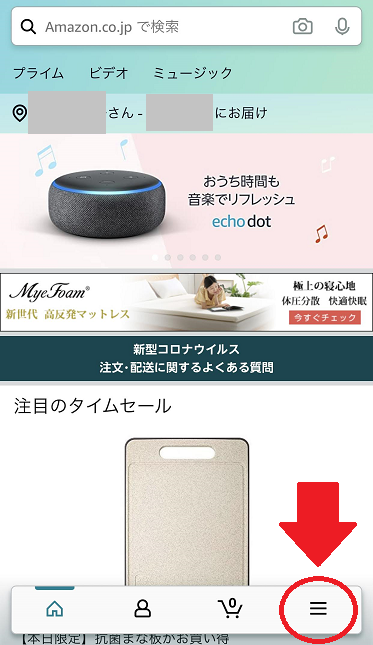
画面を一番下までスクロールして[カスタマーサービス]メニューをタップ。
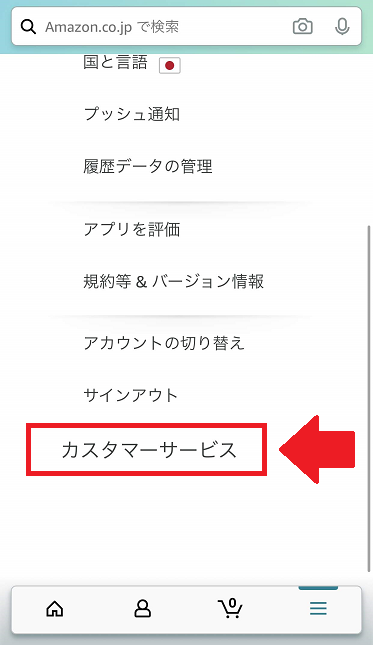
以下の画面が表示されるので、該当するメニュー(または近いメニュー)を選択します。
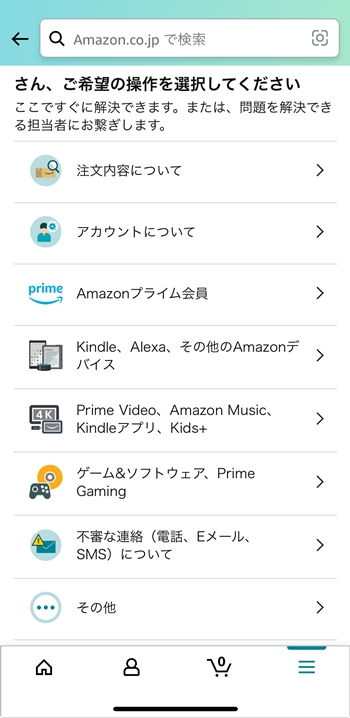
近いメニューを選んでいくと、最終的に以下のような画面になります。メニューによって表示は異なりますが、画面下の[カスタマーサービスへ連絡]をタップしてください。
![[カスタマーサービスへ連絡]のメニュー](https://tuhan-jyoho.com/wp-content/uploads/20240406103615.jpeg)
選んだメニューによっては、[カスタマーサービスへ連絡]のメニューが表示されない場合もあります。その場合は、ほかの近いメニューを選びなおして進んでください。
[カスタマーサービスへ連絡]をタップすると、以下の画面になります。①の[今すぐチャットを開始する]または②の[今すぐ電話をリクエストする]のいずれかで問い合わせしましょう。
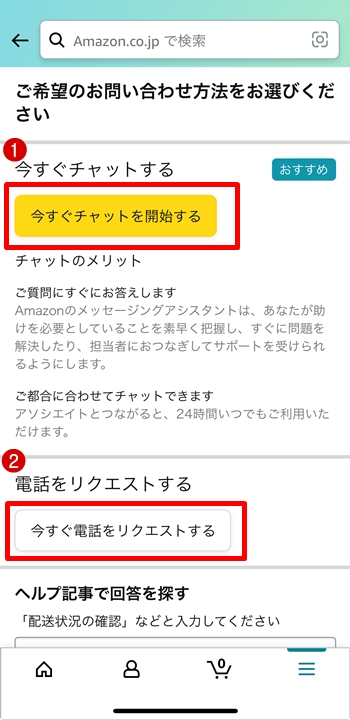
チャットの利用方法については、後述します。いますぐご覧になりたい方は、以下リンクからジャンプできます。
パソコン(Webページ)からの問い合わせ手順
Amazonホーム画面の、検索窓の下にある「ヘルプ」メニューをクリックします。
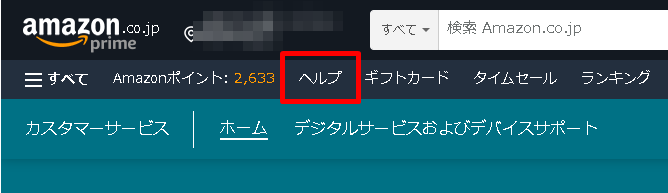
以下の画面が表示されます。①の赤枠内に問い合わせしたい商品があれば、それを選択します。該当商品が表示されていないときは、②の[商品をもっと見る]をクリックしてください。購入した商品以外での問い合わせであれば、③の[その他のお問い合わせ]から進みます。
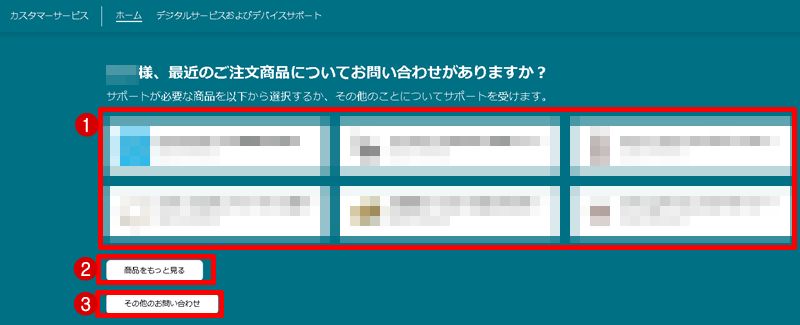
上画面を下にスクロールすると、以下のヘルプライブラリが表示されます。ヘルプライブラリからは、それぞれのヘルプページを閲覧できます。
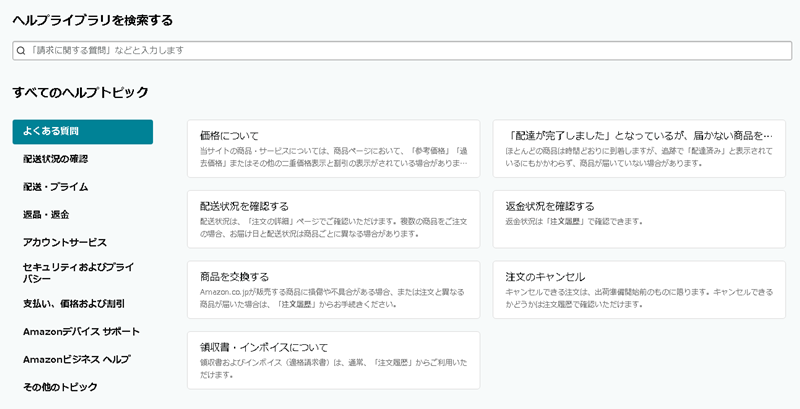
例えば、プライム会員に申込みをした覚えがなく、キャンセルしたいといった場合であれば、上の画面から以下の手順で操作可能です。
- 左サイドの[配送・プライム]メニューをクリック
- 次に「Amazonプライム会員登録をキャンセルする、返金を受ける」を選択して指示通り進む
この手順でクリックしていくと、返金がある場合でもキャンセル手続を完了できます。

表示されたメニューに問い合わせ内容に該当するものがないときは、近いものを選んで問い合わせをするか、[その他のお問い合わせ]から進みましょう。
[その他のお問い合わせ]ボタンをクリックすると、以下の表示になります。
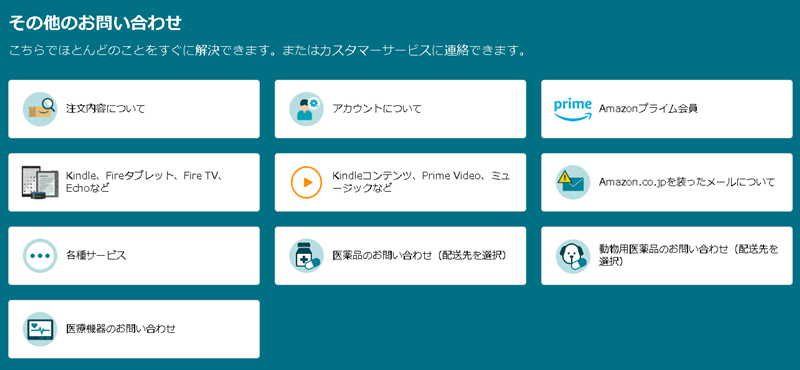
該当する項目を選びながら進んでいくと、選択肢に「カスタマーサービスへ連絡」の表示が出るので、これをクリック。
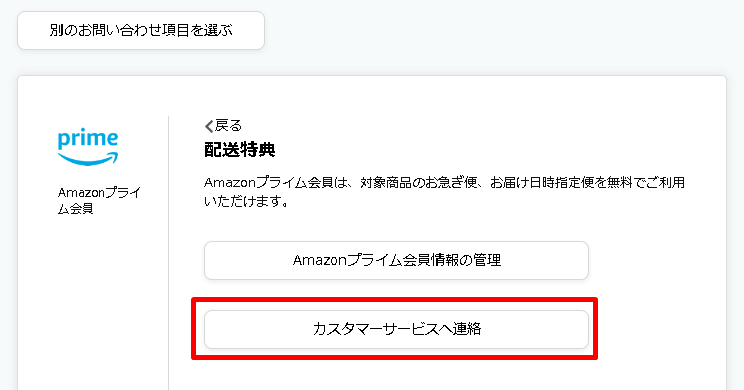
続いて「ご希望の連絡方法をお選びください」として、電話とチャットでの問い合わせ方法が表示されます。お好みで選んで問い合わせしましょう。
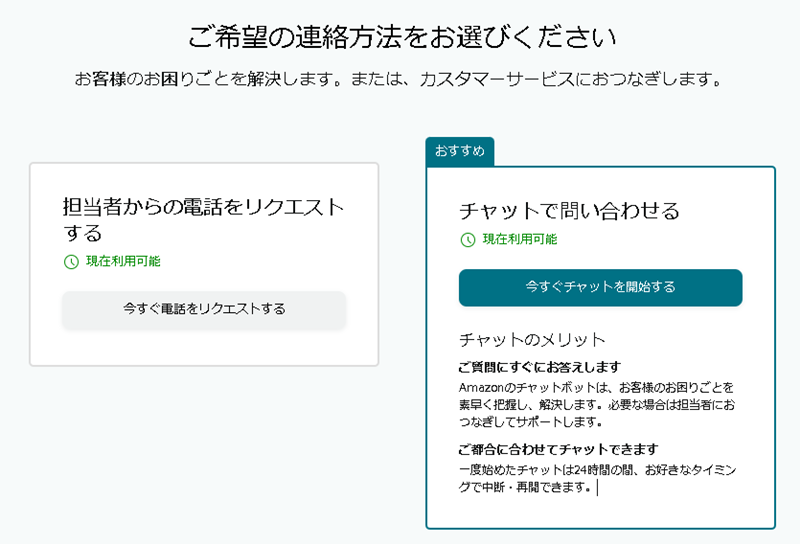
Amazonでのチャットによる問い合わせ方法
チャットとは、リアルタイムでメッセージをやりとりする方法です。画像付きで問い合わせ方法を解説します。
チャットでの問い合わせ操作手順
「今すぐチャットを開始する」を選択すると、以下のポップアップ画面が表示されます。
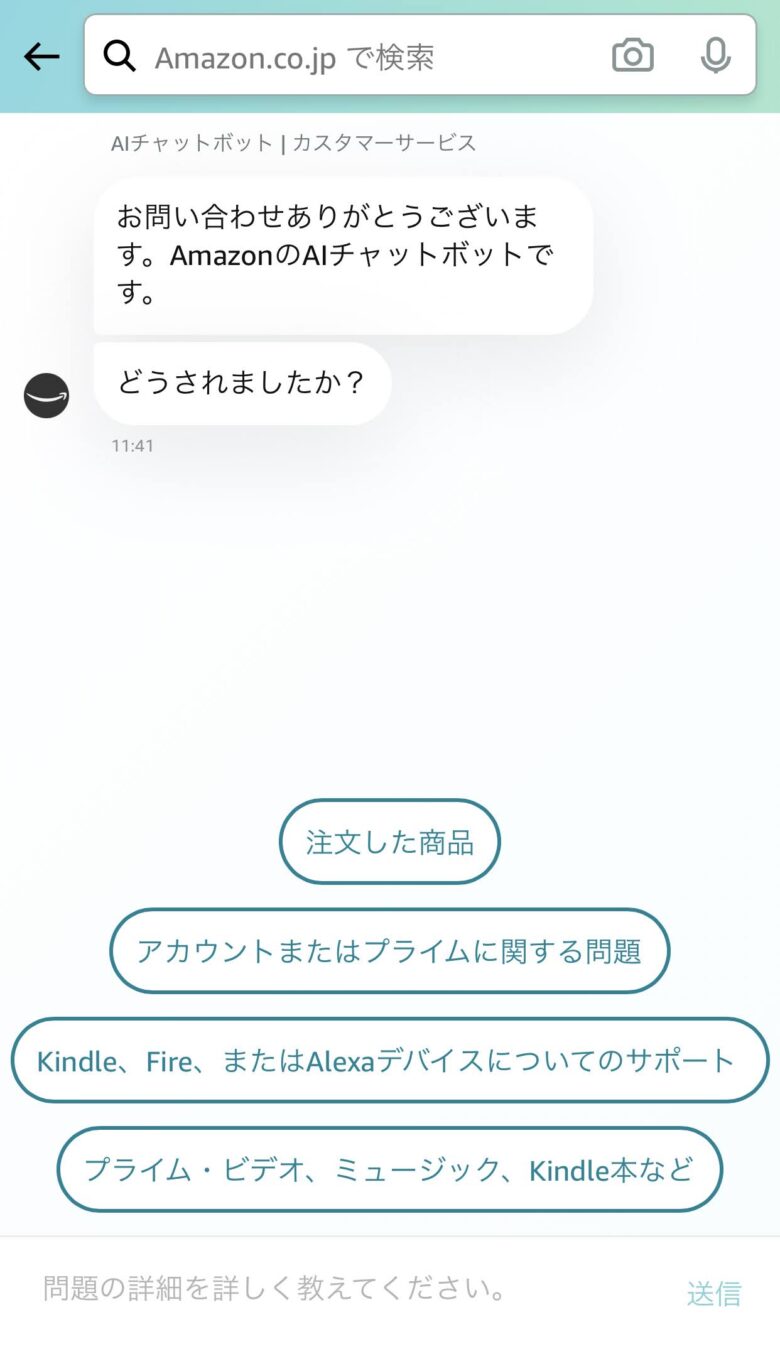
自動で以下の項目が表示されます。選択したメニューによっては、選択肢が異なる場合もあります。該当するもの、または近いものを選んでタップしましょう。
- 注文した商品
- アカウントまたはプライムに関する問題
- Kindle、Fire、またはAlexaデバイスについてのサポート
- プライム・ビデオ、ミュージック、Kindle本など
チャットで該当するメニューがない場合の操作手順
チャット画面に該当するメニューがないときは、画面下にある入力欄に問い合わせたい内容をごく簡単に入力します。細かな事情などを入力する必要はありません。
以下に、チャットでの実際のやりとり事例を紹介します。
最初に[注文した商品]をタップ→これまでに購入したものが表示される→「✕」で閉じる→[リストにない商品]をタップ→[その他]をタップと進みました。
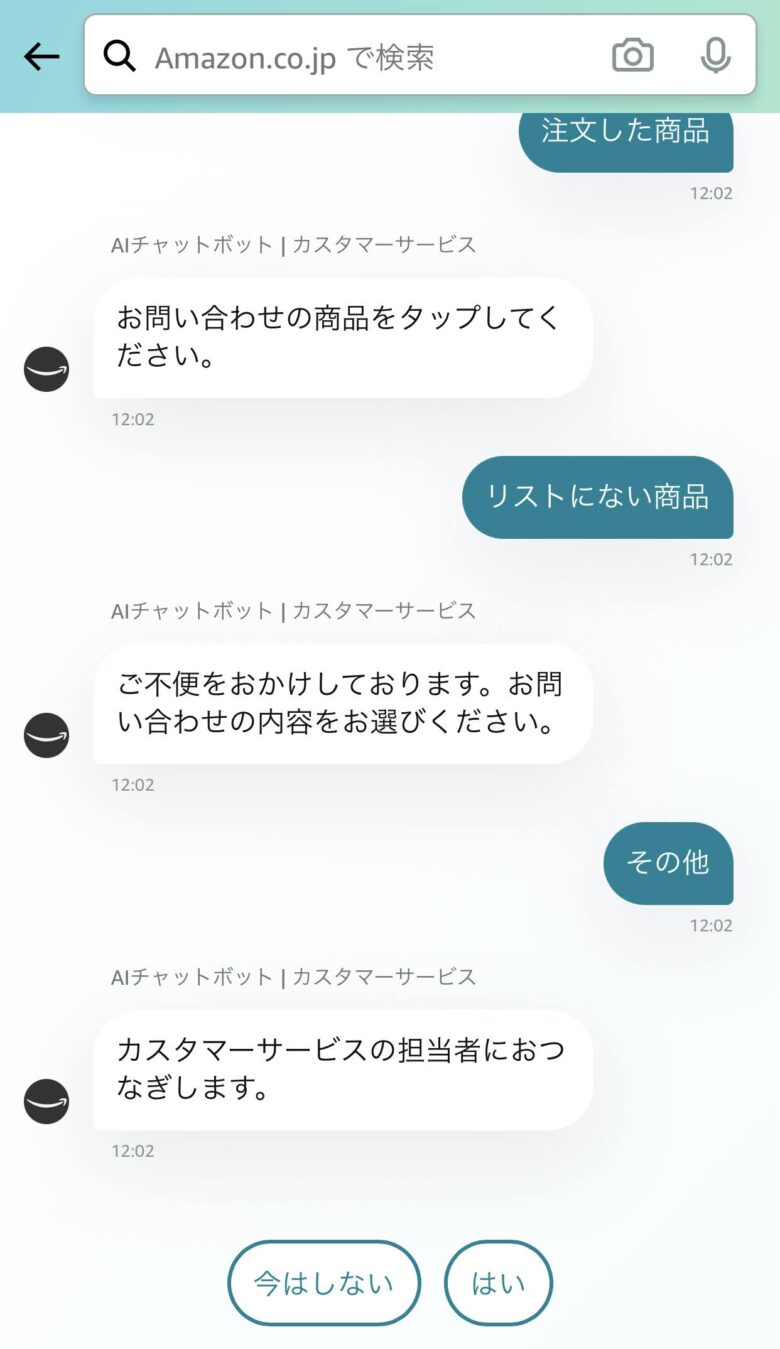
「カスタマーサービスの担当者におつなぎします」と表示され、[今はしない]と[はい]の2つのボタンば表示されました。ここで「はい」を選ぶと、Amazonの担当者と繋がります。
この事例のように、自動的に次の選択肢が表示されますので、該当するものや近いものを選んで問い合わせを進めましょう。
チャットボットはAI対応であり、定型文での返信になります。AIによる回答で問題が解決しない場合は、担当者につないでいくといった流れです。
いずれにしても、Amazonへの問い合わせはカスタマーサービスから、チャットまたは電話でするのが基本です。
Amazon利用で困ったときはカスタマーサービスを利用しよう
Amazonでのお買い物やプライム会員に関することなどで、どうにもこうにも解決しないことがあったら焦ってしまうこともありますが、まずは落ち着いて「カスタマーサービス」の画面を見てみましょう。
プライム会員のキャンセルなども、サクっと数クリックで簡単に返金手続きまで完了します。
Amazonにチャットで問い合わせをする場合は、自動的にメニューが表示されるので、問い合わせ内容に近いものを順に選んでいくだけ。単純な内容であれば、チャットが便利です。最初はAI対応ですが、必要に応じて担当者にもつながります。
Amazonのカスタマーサービスは、比較的スピーディーに対応してくれるので安心です。
以前は、Amazonへの問い合わせをすると、日本人が対応してくれていましたが、最近では、アジア系外国人の方も増えてきました。もちろん日本語が堪能な方ですが、ときに内容がうまく伝わらないこともあります。とはいえ、一生懸命対応してくれるので、落ち着いて内容を伝えましょう。場合によっては、問い合わせにちょっと根気がいるかもしれません。
以上、Amazonへの問い合わせ方法を解説しました。Amazonへの問い合わせは簡単。安心してまずは、穏やかに問い合わせてみましょう。



コメント